今天小编讲解了光盘刻录大师将FLV视频转换为MP4操作步骤,下文就是关于在光盘刻录大师将FLV视频转换为MP4的具体操作方法,一起来学习吧!
光盘刻录大师将FLV视频转换为MP4的具体操作方法

我们先打开光盘刻录大师软件,进入工具区,选择视频工具选项,
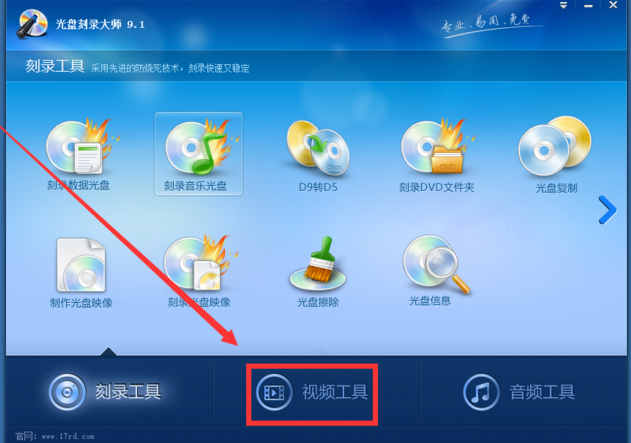
然后我们找到编辑与转换工具选项,点击打开,如图,
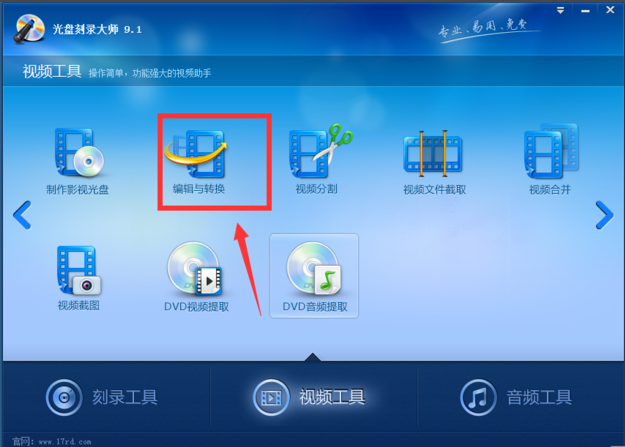
接着我们进入视频转换页面,点击添加文件按钮,
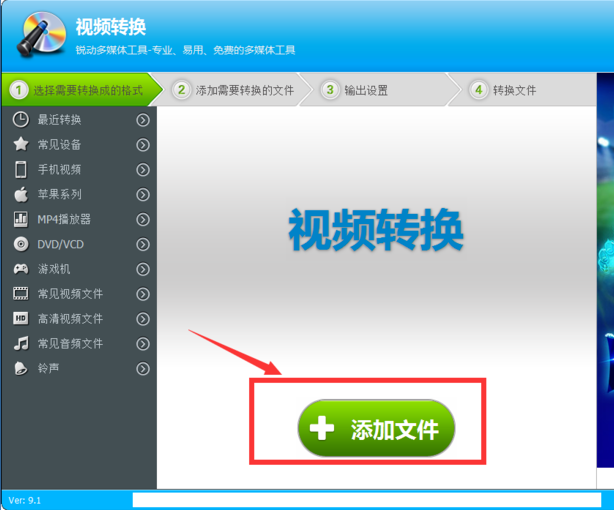
这时我们将需要编辑的视频文件导入,如图,
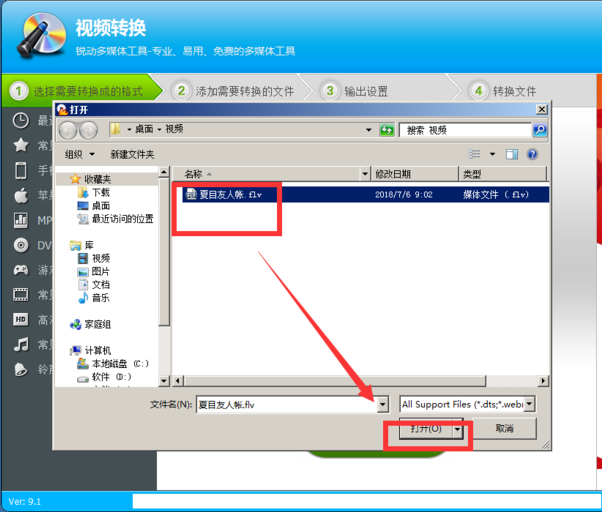
然后在这里有许多格式可以转换,选择MP4选项,点击确定,
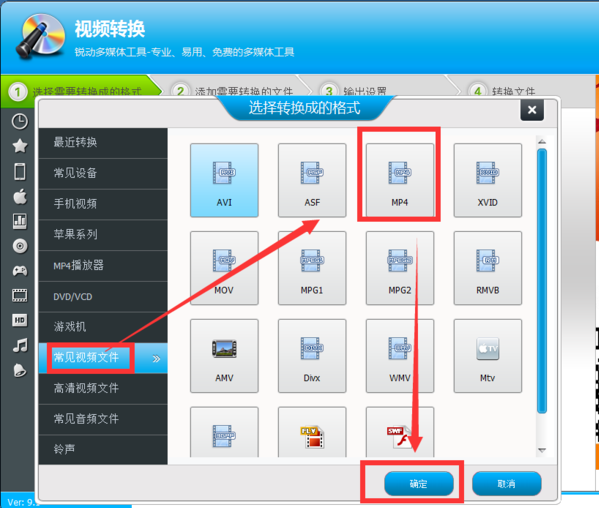
接下来在这里可以对视频文件进行编辑裁剪,然后点击下一步,
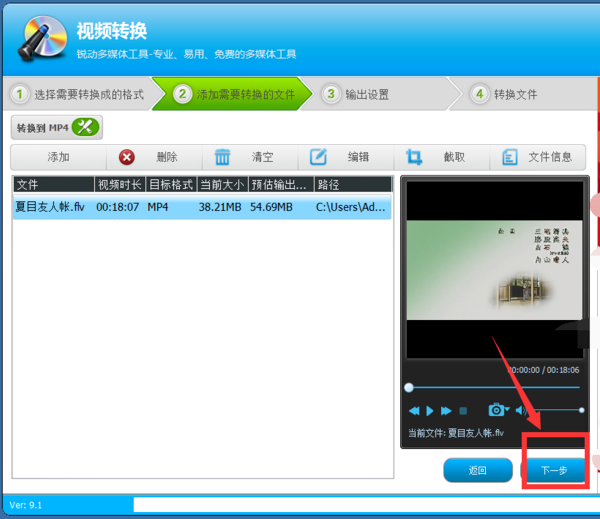
然后我们选择输出目录位置,点击下一步,
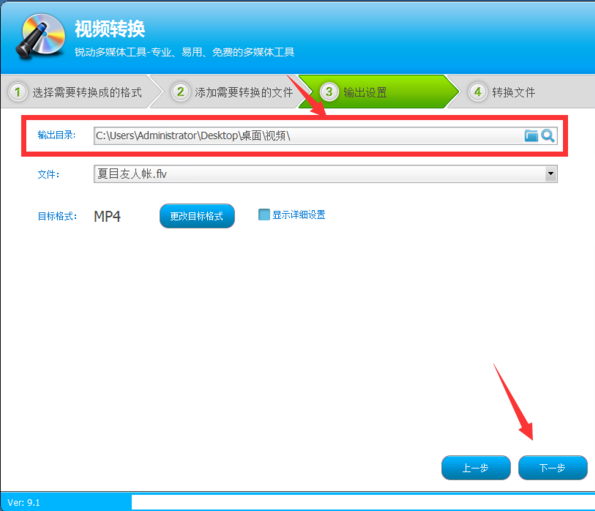
最后文件转换完成后,找到输出文件位置查看输出效果。
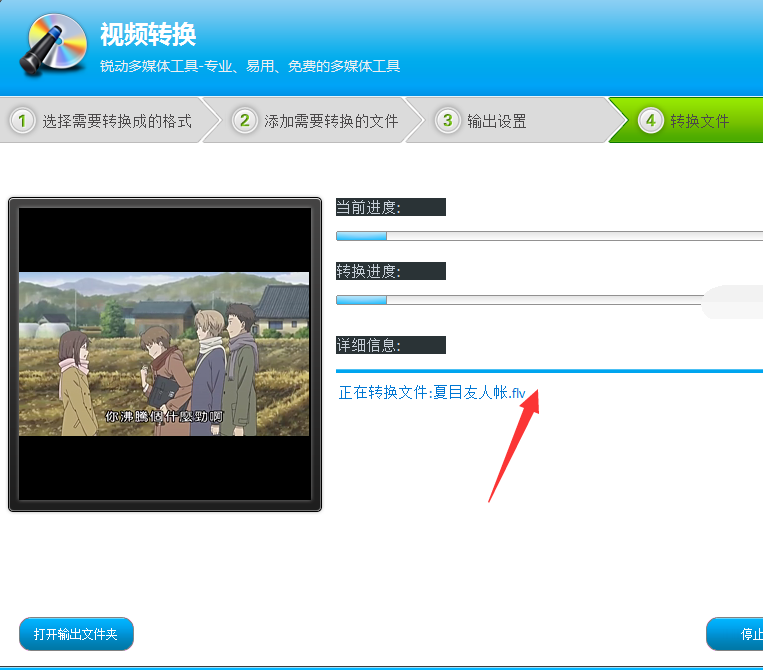
相信各位看完上文描述的光盘刻录大师将FLV视频转换为MP4的具体操作流程,自己应该都学会了吧!











